[윈도우11] 가상 메모리(페이징 파일) 설정하기
- 컴퓨터 이야기 / 윈도우 관련
- 2023. 3. 17.

언리얼 엔진5를 사용하다가 다음과 같은 오류가 나타났습니다.
이 작업을 완료하기 위한 페이징 파일이 너무 작습니다.
The paging file is too small for this operation to complete.
램이 16기가인데도 이런 오류가 발생하네요.
그래서 이번 글은 페이징 파일을 늘리는 방법에 대해 알아봅시다.
가상 메모리
윈도우나 기타 다른 OS에서는 보조 기억장치(HDD, SSD)를 이용해 물리적 메모리(RAM)의 남은 공간이 없으면 보조 기억장치에 RAM 데이터를 저장하여 RAM 공간을 확보하게 됩니다. 이를 가상메모리라고 부르며 윈도우에서는 페이징 파일(또는 페이지 파일) RAM 데이터를 저장하게 됩니다. 실제로 확인해 보면 C드라이브 최상단 폴더에 pagefile.sys 라는 파일이 존재합니다.
이 가상 메모리 크기를 윈도우11에서 조절하는 방법은 다음과 같이 하면 됩니다.
고급 시스템 설정 진입

가상 메모리 설정을 위해 윈도우11의 설정앱을 열어줍니다. 설정 앱 화면에서 좌측에 시스템 메뉴에서 정보를 클릭합니다.

정보를 클릭하면 컴퓨터의 사양과 같은 정보를 한눈에 볼 수 있습니다. 여기서 관련 링크에 고급 시스템 설정을 클릭합니다.
성능 옵션 진입

고급 시스템 설정을 클릭하면 위 사잔과 같이 작은 창이 하나 뜹니다. 고급 탭에서 성능항목에 설정 버튼을 클릭합니다.
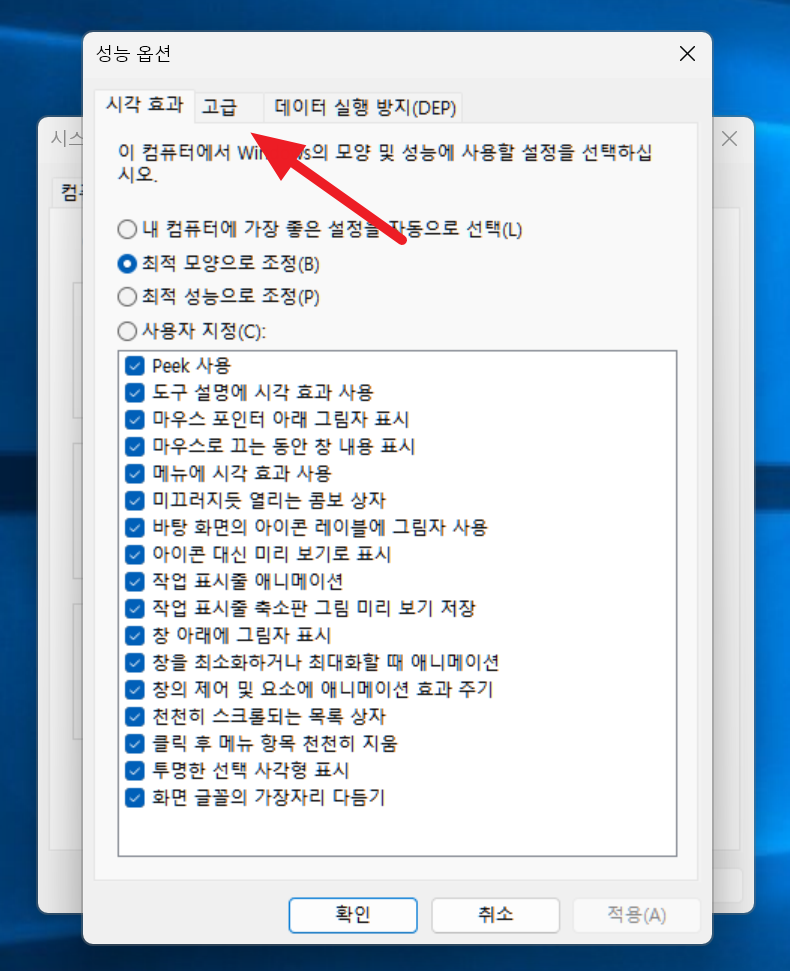
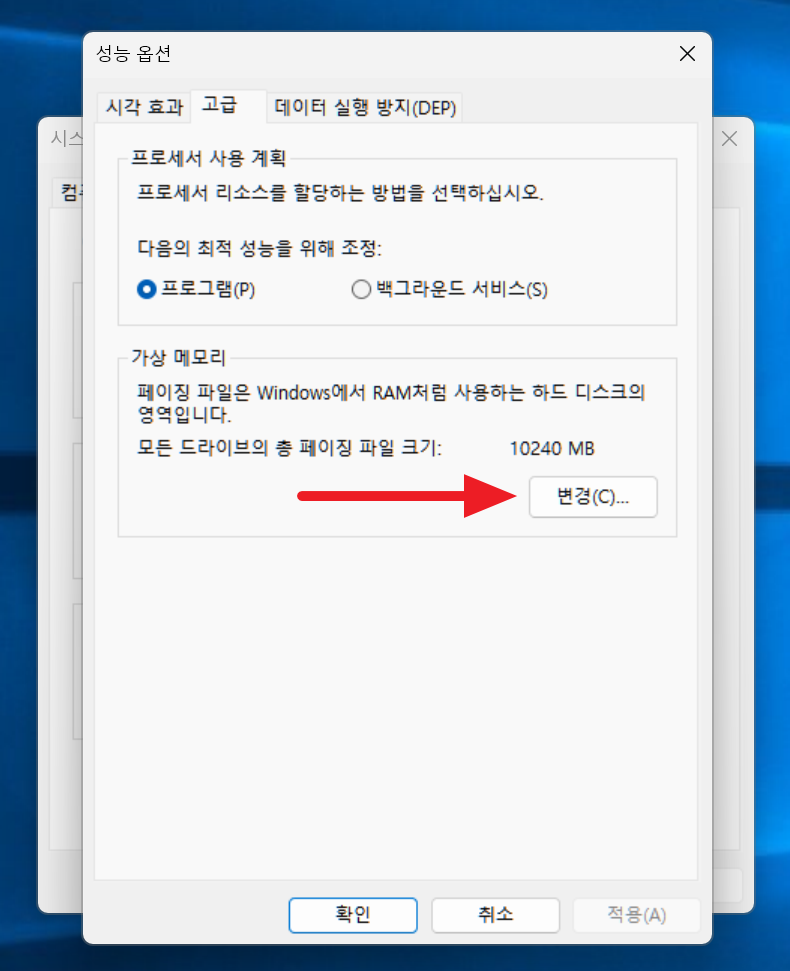
설정 버튼을 클릭하면 또 새로운 창이 나타납니다. 상단의 고급 탭을 클릭하면 가상 메모리 항목이 보입니다. 변경 버튼을 클릭해 줍니다.
가상 메모리 크기 지정

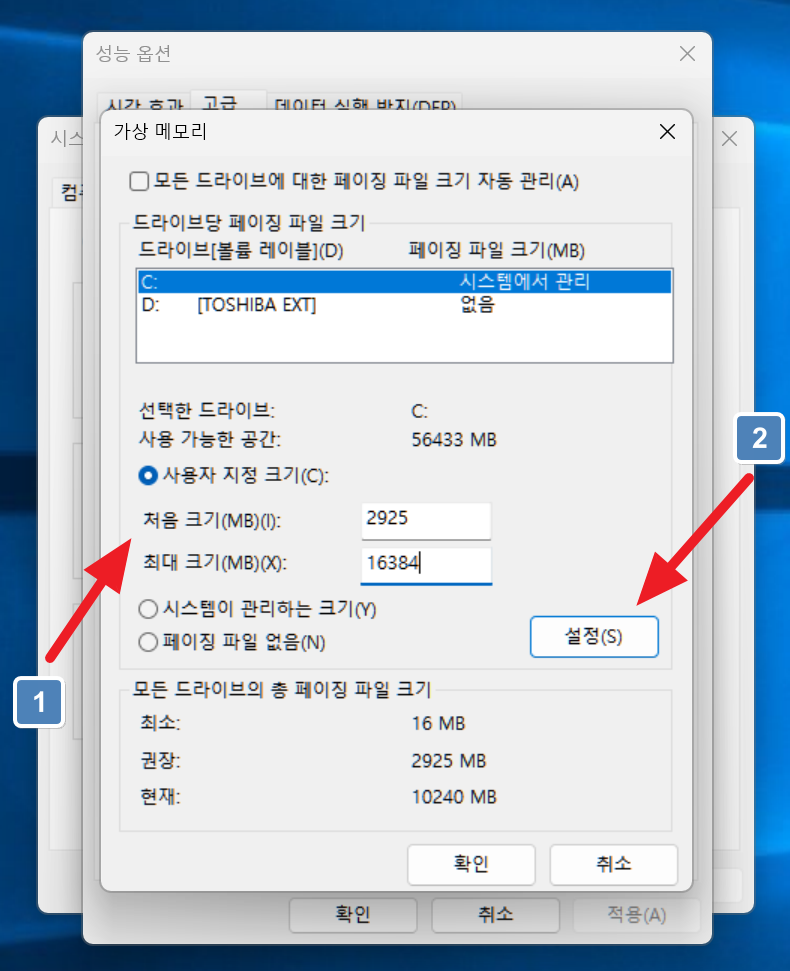
가상 메모리 설정 창이 새로 나타납니다.
가상 메모리 기본 설정은 모든 드라이브에 대한 페이징 파일 크기 자동관리가 기본적으로 설정되어 있습니다.
가상 메모리(페이징 파일) 크기를 조절하려면 먼저 모든 드라이브에 대한 페이징 파일 크기 자동 관리 항목을 클릭하여 체크를 해제해야 합니다.
체크 해제 후에 3가지 옵션을 선택할 수 있습니다.
- 사용자 지정 크기: 사용자가 원하는 대로 크기를 지정할 수 있습니다.
- 시스템이 관리하는 크기: 윈도우에서 자동으로 가상 메모리 크기를 조절합니다.
- 페이징 파일 없음: 가상 메모리를 사용하지 않습니다.
위 3가지 중에 원하는 옵션을 선택하여 가상 메모리를 설정하면 됩니다. 사용자 지정 크기에서는 처음 크기와 최대 크기를 지정할 수 있습니다.
가상 메모리 크기를 정했다면 아래에 있는 확인 버튼이 아니라 옆에 있는 설정 버튼을 클릭해야 설정이 저장됩니다.
가상 메모리 설정 후 컴퓨터를 재시작하면 설정한 크기대로 가상 메모리가 작동합니다.
'컴퓨터 이야기 > 윈도우 관련' 카테고리의 다른 글
| [윈도우 11 / 10] 윈도우 업데이트 실행 시 드라이버 자동 업데이트 막기 (0) | 2023.11.21 |
|---|---|
| [윈도우 11] 디스플레이 배율이 다른 여러 모니터 사용 시 크롬 유튜브, 트위치 동영상 끊김, 프레임 드랍 해결하기 (4) | 2023.11.15 |
| [윈도우 11/10] 디스플레이 배율 적용이 안되는 프로그램, 높은 DPI 조정 재정의 설정하기 / 프로그램 확대, 크기 조절하기 (0) | 2023.11.14 |
| [윈도우11] 터치모니터 연결시 터치가 다른 화면에 되는 문제 해결하기 (0) | 2023.08.25 |
| [윈도우11] 모바일 핫스팟 사용하기 / 와이파이 없을 때 임시로 와이파이 만들기 (0) | 2023.03.13 |
| 지포스 익스피리언스에서 그래픽 카드 드라이버 새로 설치 수행하기 (0) | 2023.03.01 |
| [윈도우11] 마우스 커서 크기 변경하기 (0) | 2023.02.10 |
| 마이크로소프트 엣지 브라우저에서 인터넷 익스플로러 호환모드 사용하기 (0) | 2022.06.08 |



